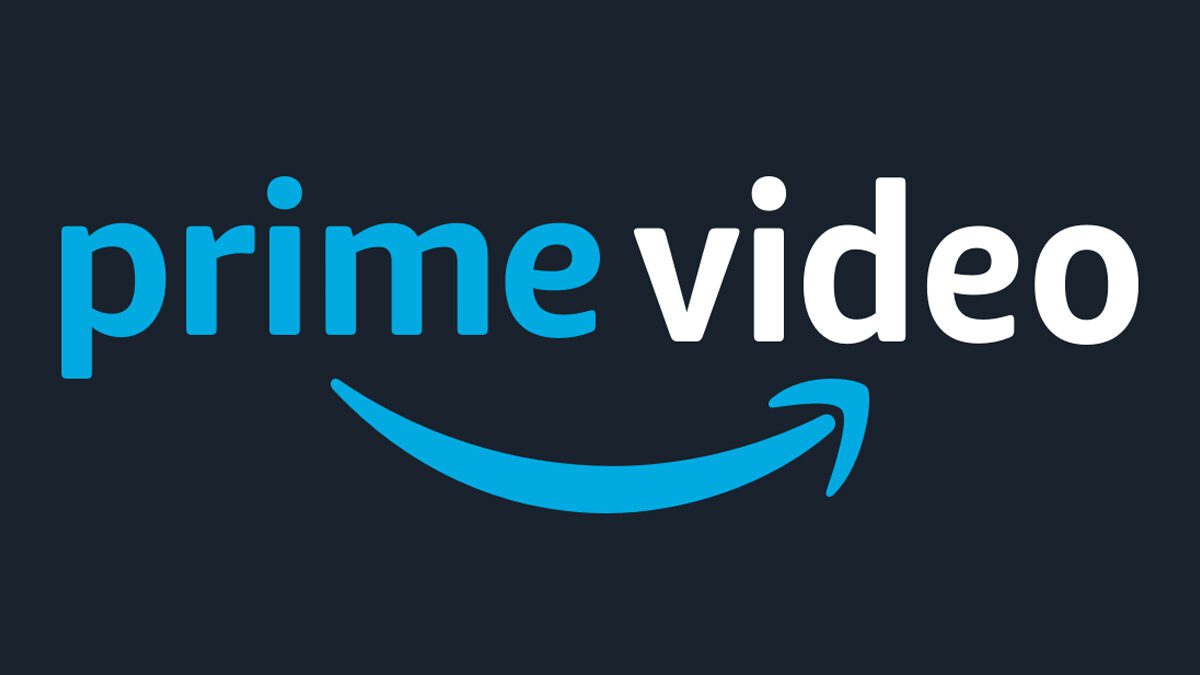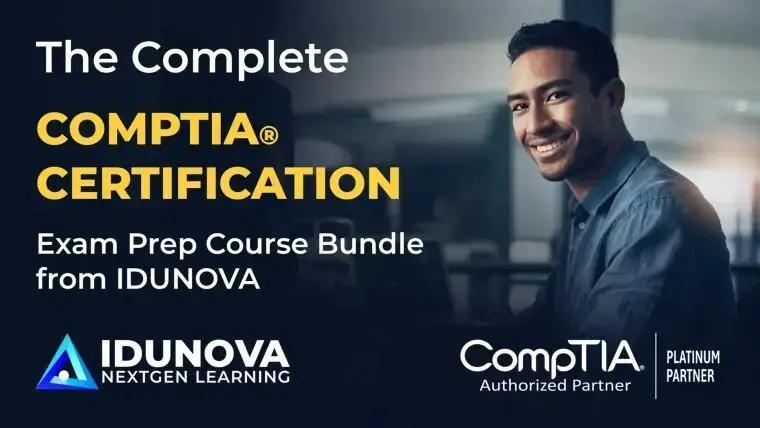O Amazon Prime Video é um serviço de streaming popular que permite que os usuários desfrutem de uma ampla variedade de filmes, séries e conteúdos exclusivos. Para acessar o serviço em diferentes dispositivos, como smart TVs, smartphones e tablets, é necessário registrar o dispositivo em sua conta através do site primevideo.com/mytv. Neste guia passo a passo, mostraremos como registrar um novo dispositivo no Prime Video e aproveitar o serviço em qualquer lugar.
Como usar um novo aparelho no PrimeVideo
Sigam os passos abaixo para registrar seu novo dispostivo.
Tempo total: 4 minutos
Acessando o Prime Video no dispositivo

O ponto de partida para adicionar um dispositivo ao Prime Video é abrir o prime video app no equipamento que você escolheu. Se estiver utilizando uma smart TV, por exemplo, ligue-a e navegue até o aplicativo da Amazon Prime Video.
Opções de login
Quando você iniciar o aplicativo do Prime Video, será apresentado com a tela de prime video login. Há duas abordagens para acessar sua prime video account.
Opção 1: Login pelo site
Uma alternativa é visitar o primevideo.com/mytv em seu smartphone ou computador e efetuar o prime video website login usando seus dados da conta Amazon.
Opção 2: Login pelo QR Code
Outra maneira é escanear o QR Code exibido na tela do seu dispositivo. Assegure-se de ter o aplicativo do Prime Video ativo e conectado em seu celular. Clique em ‘Permitir’ para ativar o login no novo dispositivo via primevideo mytv.
Registro do dispositivo

Uma vez que você tenha feito o login em sua conta, será encaminhado para a página de registro do dispositivo no Prime Video. Aqui, você terá que digitar um código único mostrado no dispositivo que você está tentando registrar no Prime Video.
Inserindo o código de registro
Insira o código de registro do Prime Video que aparece na tela do seu dispositivo no local apropriado no site primevideo com/mytv. É crucial digitar o código com precisão para prevenir quaisquer erros durante o processo de prime video registration.
Concluindo o registro
Após inserir o código de registro, clique em “Registrar dispositivo” para concluir o processo. O aplicativo do Prime Video irá automaticamente se conectar ao dispositivo registrado e você poderá começar a aproveitar o conteúdo disponível.
Solucionando problemas no registro de dispositivos
Caso encontre algum problema durante o registro do dispositivo, verifique se o dispositivo ou aplicativo está utilizando a versão mais recente do software. Além disso, certifique-se de que as informações de login estão corretas.
Transmitindo o Prime Video para a TV
Além de registrar um dispositivo, você também pode transmitir o conteúdo do Prime Video diretamente para a sua TV. Existem diferentes métodos de transmissão, dependendo do dispositivo que você está utilizando.
Transmissão pelo Chromecast/Android TV
Se você possui um dispositivo Chromecast ou Android TV, siga os seguintes passos:
- Ligue a TV e verifique se ela está conectada à mesma rede Wi-Fi do seu smartphone.
- No dispositivo iOS, acesse Configurações > Prime Video e ative a opção “Rede local”.
- Toque no ícone “Transmitir” no canto inferior direito do seu dispositivo móvel.
- Selecione o dispositivo Chromecast ou Android TV na lista disponível.
- Quando a conexão for estabelecida, a TV exibirá a mensagem “Pronto para transmissão”.
Transmissão pelo Fire TV
Se você possui um dispositivo Fire TV, siga os seguintes passos:
- Ligue a TV e verifique se ela está conectada à mesma rede Wi-Fi do seu smartphone.
- Certifique-se de que você fez o login no dispositivo Fire TV e no aplicativo móvel com a mesma conta da Amazon.
- Toque no ícone “Transmitir” no canto inferior direito do seu dispositivo móvel.
- Selecione o dispositivo Fire TV na lista disponível.
- Quando a conexão for estabelecida, a TV exibirá a mensagem “Pronto para transmissão”.
Transmissão para o Echo Show 15
Se você possui um Echo Show 15, siga os seguintes passos:
- Verifique se o Echo Show 15 e o seu smartphone estão conectados à mesma rede Wi-Fi.
- Faça o login no seu Echo Show 15 e no aplicativo móvel com a mesma conta da Amazon.
- Toque no ícone “Transmitir” no canto superior direito do aplicativo Prime Video em seu dispositivo móvel (Android e iOS).
- Selecione o seu dispositivo Echo Show 15 na lista disponível.
- Quando a conexão for estabelecida, o Echo Show 15 exibirá a mensagem “Pronto para elenco”.
Transmissão em outros dispositivos
Para transmitir o Prime Video para qualquer outro dispositivo, abra a versão mais recente do aplicativo no dispositivo que você deseja usar e siga os mesmos passos descritos para o Fire TV.
Caso você ainda não consiga transmitir o conteúdo, pode ser que o seu dispositivo não seja compatível no momento. Certifique-se de verificar as atualizações de software e as configurações de rede do seu dispositivo.
Agora que você sabe como registrar um dispositivo no Prime Video e como transmitir o conteúdo para a sua TV, você pode aproveitar uma ampla variedade de filmes, séries e conteúdos exclusivos, seja em casa ou em qualquer lugar. Acesse primevideo.com/mytv agora mesmo e comece a desfrutar do Prime Video em seus dispositivos registrados.